Obs!: Vi ønsker å gi deg det nyeste hjelpeinnholdet så raskt som mulig, på ditt eget språk. Denne siden er oversatt gjennom automatisering og kan inneholde grammatiske feil eller unøyaktigheter. Formålet vårt er at innholdet skal være nyttig for deg. Kan du fortelle oss om informasjonen var nyttig for deg nederst på denne siden? Her er den engelske artikkelen for enkel referanse.
En arbeidsbokparameter er en spesiell variabel som representerer en enkeltcelle i et regneark. Arbeidsbokforfattere definerer parametere slik at brukere kan angi nye verdier for denne cellen når du ønsker en ny beregning. Dette er nyttig når du beregner enkle hva-skjer-hvis-scenarier, eller når arbeidsbokberegninger avhenger av verdier som kan endre seg ut fra situasjonen.
Anta for eksempel at du vil bruke en arbeidsbok til å beregne månedlige betalingsbeløp for et pantelån. I dette tilfellet avhenger betalingsbeløpet av faktorer som kan endre seg, for eksempel renten og lånebeløpet. Forfatteren kan dermed angi parametere slik at brukere kan legge inn verdier. Hver gang brukeren angir ny informasjon for parameterne, kan arbeidsboken automatisk beregne et nytt månedlig betalingsbeløp.
Når du åpner en arbeidsbok som inneholder parametere i webleseren, viser det webbaserte visningsprogrammet alle parameterne for arbeidsboken i en spesiell Parametere-rute. Følgende illustrasjon viser Parametere-ruten. Den inneholder parameterne Rentesats, Lånelengde og Lånebeløp for en pantelånskalkulator.
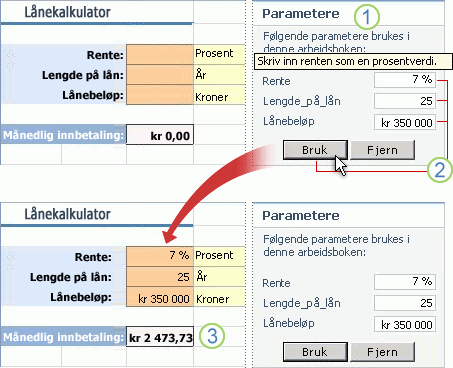
-
Parametere-ruten inneholder en merket tekstboks for hver parameter. Brukeren kan angi verdier for hver parameter i den tilknyttede tekstboksen. I dette eksemplet har forfatteren også opprettet et verktøytips for å forklare kravene for Rentesats-tekstboksen.
-
Brukeren angir verdier for hver parameter, og klikker deretter Bruk.
-
Arbeidsboken bruker disse verdiene til å beregne resultater (Månedlig innbetaling-beløpet i dette tilfellet).
I denne artikkelen
Bruke en parameter i en arbeidsbok
Når du åpner en arbeidsbok som inneholder parametere i en Excel-webdel, viser det webbaserte visningsprogrammet en Parametere-ruten. Parametere-ruten inneholder alle parametere som arbeidsbokforfatteren har definert i Excel.
Du er den eneste brukeren som kan se verdiene du angir for parametere, og den eneste som kan se beregningsendringer som er et resultat av disse verdiene. Endringene er ikke synlige for andre brukere. I tillegg er parameterverdiene og de påfølgende endringene midlertidige. Det webbaserte visningsprogrammet lagrer ikke parameterverdier med arbeidsboken.
-
Angi en verdi i tekstboksen for hver parameter du vil bruke. Den maksimale lengden på en parameterverdi er 1 024 tegn.
-
Hvis du vil se resultatene, klikker du Bruk nederst i Parametere-ruten.
-
Hvis du vil fjerne verdiene i Parametere-ruten, klikker du Fjern nederst i Parametere-ruten.
Hva hvis ruten Parametere ikke vises?
Det er flere årsaker til at du ikke kan se en Parametere-rute:
-
Arbeidsboken inneholder ikke parametere.
-
Alle parameterne i arbeidsboken er på rapportfeltfiltre fra én eller flere pivottabeller.
-
Arbeidsboken er del av en webdel for Excel Web Access, der visning av Parametere-ruten ikke er mulig.
-
Arbeidsboken er del av en webdel for Excel Web Access, der det ikke er mulig å aktivere arbeidsbokinteraktivitet eller endre parametere.
Lære mer om redigeringsparametere
Når forfatteren av arbeidsboken lagrer eller publiserer en arbeidsbok på et SharePoint-dokumentbibliotek, kan forfatteren av angi parametere for bruk i den publiserte arbeidsboken. Hvis arbeidsboken er i Excel Services, kan du bruke parametere til å sende informasjon mellom ulike webdeler ved hjelp av webdel-forbindelser. Du kan for eksempel bruke parametere til å synkronisere ulike webdeler på et instrumentbord.
Du kan bruke arbeidsbokparametere til å angi inndata i mange ulike situasjoner. Du kan for eksempel utforske flere hva-skjer-hvis-scenarier, sammenligne ulike kapitalavkastninger med ulike inndataverdier eller angi variable inndata i en beregningsmodell (for eksempel en pantelånskalkulator for månedlige avbetalinger).
En arbeidsbokparameter må representere en enkelt navngitt celle (ikke et navngitt område eller en navngitt tabell) i et regneark. Navnet på cellen blir navnet på parameteren.
Lære mer om navngitte celler for parametere
En arbeidsbok-parameteren representerer en bestemt navngitt celle i arbeidsboken. Vurder følgende regler for best resultat når du definere arbeidsbokparametere i Excel 2010:
-
En navngitt celle kan være en enkeltcelle eller en sammenslått celle. Det er én celle for hver parameter, og en parameter kan ikke representere et område som inneholder to eller flere celler.
-
Den navngitte cellen må være en celle i arbeidsboken. Cellen kan ikke finnes i en tabell eller pivottabell, og du kan ikke bruke en ekstern cellereferanse.
-
En navngitt celle kan inneholde et rapportfilterfelt fra en pivottabellrapport. Rapportfilterfeltet vil imidlertid ikke vises i Parametere-ruten. Hvis du vil endre områdefilterfeltet, kan du bruke en filterwebdel.
Den navngitte cellen må være en absolutt referanse til en enkelt celle. Du kan ikke bruke en relativ referanse.
-
Den navngitte cellen må ikke referere til en annen navngitt celle.
-
Cellen kan ikke ha en definert datavalidering, være låst eller være i et beskyttet regneark.










